
Michael Fisher
0
3025
795
Hvis du har mistet din Mac-adgangskode, er der ingen grund til at få panik. Der er mange måder, du kan genvinde adgang til din computer på.
Mange af disse metoder kræver muligvis forebyggende forholdsregler i forvejen, men chancerne for, at du allerede har gjort de fleste af disse ting allerede er i kraft af, hvordan de fleste bruger deres Mac-computere.
Metode 1: Nulstil med dit Apple ID
Klik på ikonet med spørgsmålstegn ved siden af adgangskodefeltet på loginskærmen. Du skal se følgende meddelelse: Hvis du har glemt din adgangskode, kan du nulstille den ved hjælp af dit Apple ID. (Hvis din computer er logget ind på andre konti, skal du muligvis logge ud af dem for at bruge denne indstilling.) Klik på pilen ved siden af den, og indtast dit Apple ID og adgangskode.
Du skal indtaste en forkert adgangskode mindst tre gange, før du ser muligheden for at nulstille den.

Du vil se en advarsel om, at dette skaber en ny nøglering. Klik Okay.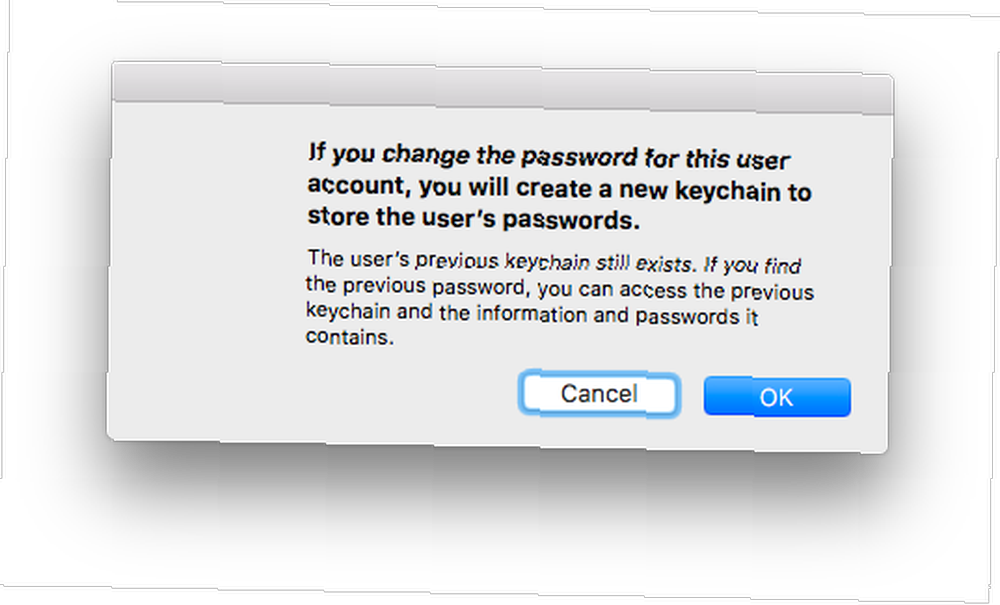 Du kan derefter indtaste din nye adgangskode to gange og en adgangskode-tip og klikke på Nulstille kodeord.
Du kan derefter indtaste din nye adgangskode to gange og en adgangskode-tip og klikke på Nulstille kodeord.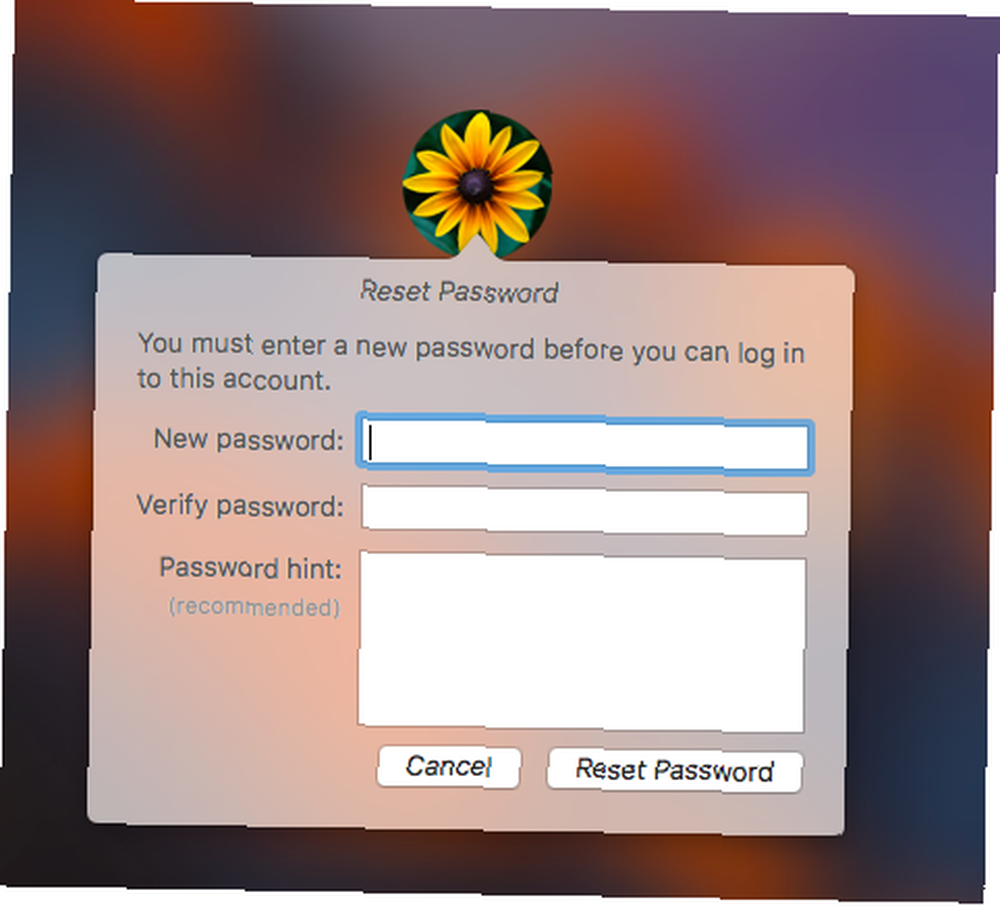
Hvis du ikke allerede har et Apple ID tilknyttet din Mac, skal du gå til Systemindstillinger > iCloud at registrere en ny konto eller logge ind på en eksisterende konto tilknyttet din computer.
I nogle tilfælde, hvis du går til Systemindstillinger > Brugere & grupper, og du vil se muligheden for at kontrollere Lad brugeren nulstille adgangskoden vha. Apple ID. Selv hvis du ikke ser denne mulighed, er chancerne for, at du stadig kan være i stand til at bruge dit Apple ID til at nulstille din adgangskode.
Se vores guide til nulstilling af din Apple ID-adgangskode Har du glemt dit Apple ID eller iCloud adgangskode? 6 måder at nulstille det Glemt dit Apple ID eller iCloud adgangskode? 6 måder at nulstille det Har du glemt din iCloud-adgangskode? Sådan gendannes din konto, hvis du har glemt din Apple ID-adgangskode og ikke kan logge ind. Hvis du har glemt det.
Metode 2: Nulstil med en anden administrationskonto
Hvis du har opsat en ekstra admin-konto på din computer, kan du bruge den til at nulstille din adgangskode.
- Log ind på den anden admin-konto ved hjælp af dens brugernavn og adgangskode.
- Gå til Systemindstillinger > Brugere & grupper.
- Klik på låsen, så du kan foretage ændringer i indstillingerne og indtaste administratornavnet og adgangskoden igen.
- Vælg den admin-konto, du er låst for, og klik på Nulstille kodeord.
- Indtast din nye adgangskode to gange, og det anbefales også, at du indtaster et tip, hvis du har tendens til at glemme dine adgangskoder.
- Klik Skift kodeord.
- Du kan nu logge ud af den anden admin-konto og logge ind på din konto vha. Den nyligt oprettede adgangskode.
Metode 3: Nulstil med et hovedadgangskode
Dette er en anden lidt forebyggende metode, fordi du bliver nødt til at have tilføjet en hovedadgangskode til din computer ved at gå til Systemindstillinger > Brugere & grupper og klikke på indstillinger-knappen. Klik Opret hovedadgangskode. Du bliver bedt om at indtaste en kompliceret adgangskode to gange og en adgangskodevink.
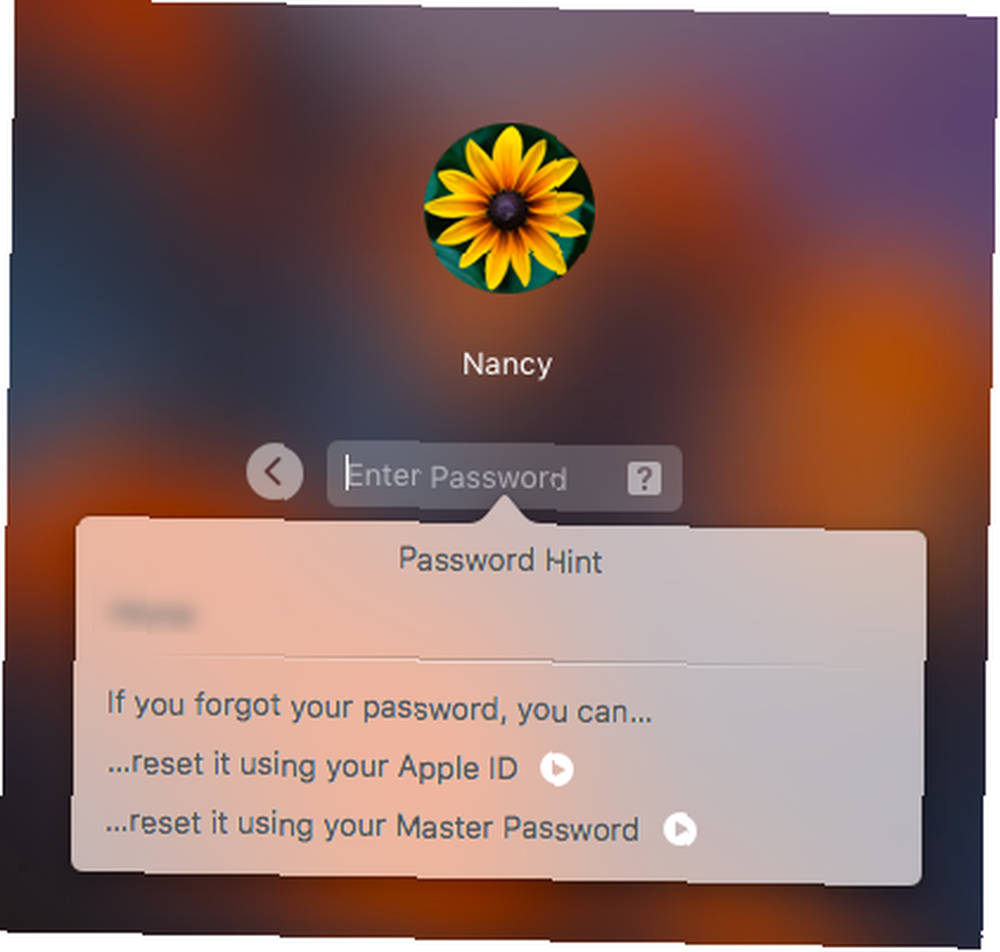
Hvis du har tilføjet en hovedadgangskode, når du indtaster din adgangskode forkert flere gange, skal du se den sammen med muligheden for at nulstille din adgangskode ved hjælp af dit Apple ID.
Processen til nulstilling af din adgangskode med dit hovedadgangskode er identisk med processen til nulstilling af den med dit Apple ID.
Metode 4: Nulstil ved hjælp af gendannelsestilstand
Hvis ingen af ovenstående muligheder fungerer for dig, kan du prøve at bruge gendannelsestilstand med følgende trin:
- Genstart computeren, og tryk på Cmd + R indtil du ser Apple-logoet vises. Det kan tage et stykke tid, men du vil se en statuslinje, der lader dig vide, at din computer starter i gendannelsestilstand.
- Gå til menuen Hjælpeprogrammer > Terminal.
- Skriv i terminalen nulstille kodeord og tryk på enter. Dette åbner Reset Password Utility.
- Vælg den konto, du vil nulstille fra rullemenuen.
- Indtast den nye adgangskode to gange og en adgangskodetips.
Når du har skrevet resetpassword i terminalen, hvis du kører en tidligere version af Mac OS, kan du muligvis se en anden interface, som giver dig tre muligheder at vælge imellem: du har glemt din adgangskode, din adgangskode fungerer ikke eller dit tastatur fungerer ikke.
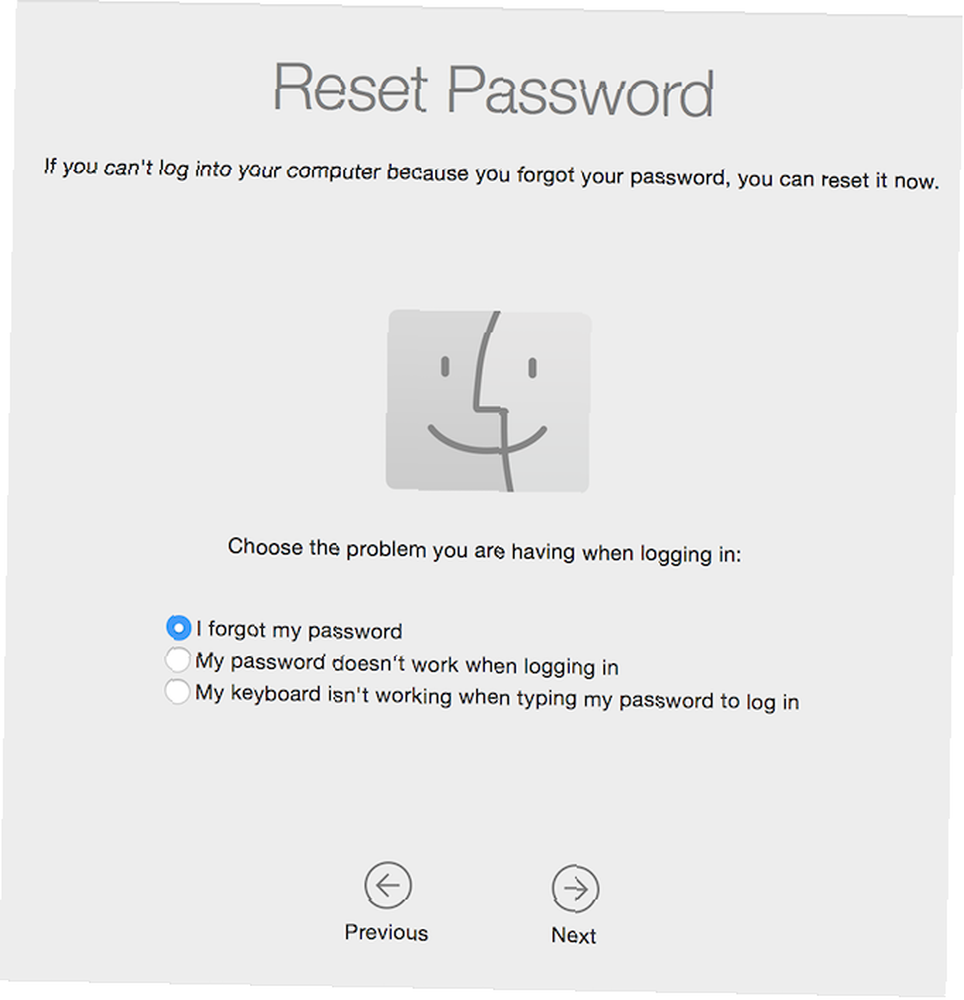
Hvis du vælger, at du har glemt din adgangskode, bliver du bedt om at indtaste dit Apple ID og vil derefter kunne indtaste en ny adgangskode.
I fremtiden kan du undgå at glemme din adgangskode ved at bruge den bedste adgangskodeadministrator til din Mac. Den bedste adgangskodeadministrator til din Mac er ... Den bedste adgangskodeadministrator til din Mac er ... Du skal bruge en adgangskodemanager til at holde unikke, stærke adgangskoder for hvert websted. Hvad er den bedste passwordadministrator til Mac? . Men hvis alt andet mislykkes, kan du overveje at kontakte Apple direkte.











